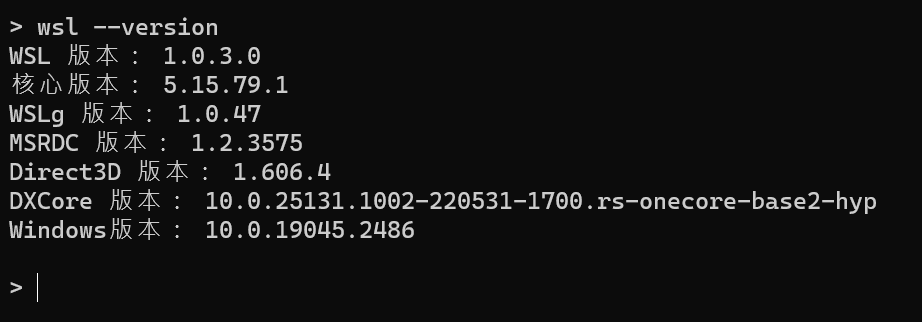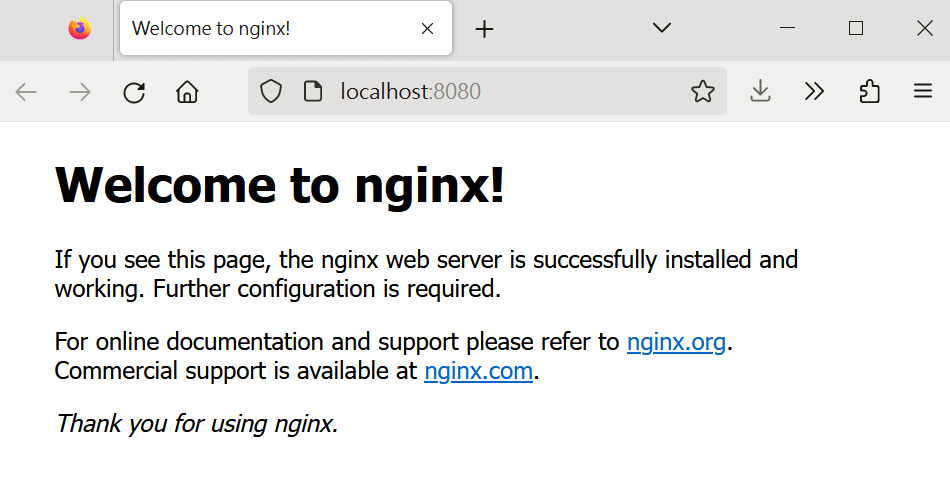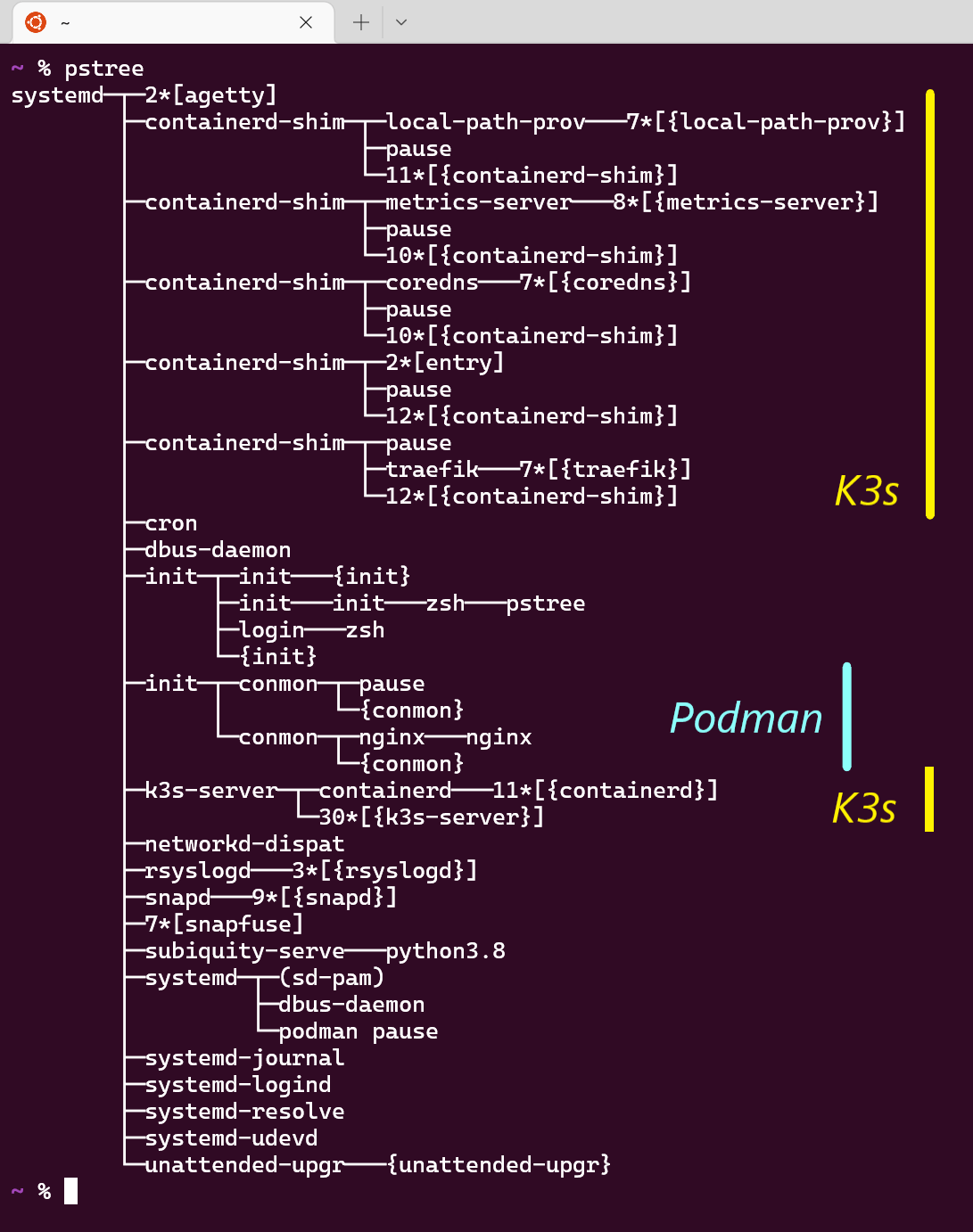距離上次重度使用 WSL 已經快四年了。四年來 WSL 世界起了一些變化:
-
WSL 已經演進到第二版。
-
以前還會為了要搭配 Cmder 或者 WSLtty 而大費周章,現在則被 Windows Terminal 解決了大部分問題,使用體驗也開始接近 Mac 的 iTerm2。
容器世界也起了很大的變化:
-
Docker Desktop 新規定:只要公司超過 250 人,或是年營收超過美金千萬,就必須付費。1 Docker Hub 也開始對未付費者施以較嚴格的限流措施。 2
-
Kubernetes 從 1.24 起停止支援 dockershim。 3
-
RedHat 釋出的 Podman,挾其完全免費、daemonless、rootless、pod 的特性,開始吸引對 Docker 起異心的人。
因此,我也趁此機會更新這方面的資訊,以免費的組合技,在 Windows 上盡量復刻 Mac 的容器體驗:
- 以 WSL 2 與 IDE 的整合,兼顧命令列與 GUI 體驗。
- 以 Podman 取代 Docker Desktop 的 container engine。
- 以 K3s 取代 Docker Desktop 的 Kubernetes。
註:如果不想以 WSL 2 為工作環境 (1),單純只想要一個 Desktop Desktop 替代方案 (2 + 3) 的人,可以直接選用 Rancher Desktop,就不必往下看了。
WSL 2
請依照保哥的文章〈介紹好用工具:從 Microsoft Store 安裝 WSL 1.0 版〉進行以下步驟:
-
更新 Windows 版本(譬如說,Windows 10 請更新至
22H2以上,並確定套用過 KB5020030 patch)。 -
安裝 WSL。
-
更新 WSL 版本:
wsl --update。 -
查看 WSL 版本:
wsl --version。
如果一切順利,應該會看到類似以下的畫面:
請確定 WSL 版本是 1.0.3.0 以上,否則接下來可能會遇到一堆稀奇古怪的問題。 4
接下來,請繼續透過 WSL 安裝 Linux:
-
安裝一個 Linux distribution。
-
第一次執行 WSL,並設定 Linux 的帳號密碼。
建議編輯一下 WSL 的設定檔 /etc/wsl.conf:
[boot]
systemd=true
[network]
# Disable auto-gen /etc/resolv.conf
generateResolvConf = false
# Disable auto-gen /etc/hosts
# @see https://github.com/composer/packagist/issues/950#issuecomment-424913225
generateHosts = false
如果要避免 WSL 占用過多系統資源,可編輯 Windows 的 $env:USERPROFILE\.wslconfig 檔案如下:
[wsl2]
memory=4GB
processors=2
如果要讓 Windows 慣用的 IDE 能夠與 WSL 合作順暢,請參考相關的設定:
-
VS Code 需要安裝 WSL extension。
-
JetBrains 的工具,各有對應的文件說明,像 GoLand 可直接使用,PHPStorm 則需透過 PHP remote interpreters plugin。
Zsh + Oh My ZSH + Homebrew
在 WSL 中安裝 zsh 及 oh-my-zsh:
% sudo apt-get install zsh
% sh -c "$(curl -fsSL https://raw.githubusercontent.com/robbyrussell/oh-my-zsh/master/tools/install.sh)"將 zsh 設為內定 shell:
% chsh -s $(which zsh)如果你的 zsh theme 含有許多特殊的符號字元,請順便安裝 Powerline 系列字型。
Mac 族群一向愛用 Homebrew。既然它也搬到 Linux 世界了,就來安裝吧!
% sudo apt-get install build-essential curl file git
% sh -c "$(curl -fsSL https://raw.githubusercontent.com/Linuxbrew/install/master/install.sh)"
% # 請記得要遵照安裝畫面出現的步驟做最後的設定!Podman
透過 WSL 安裝好 Linux 之後,其實我們大可在裡面安裝純粹的 Docker Engine](https://docs.docker.com/engine/install/),即過去俗稱的 CE 版 (community edition) 或 Moby,它採用 Apache License 2.0 授權,不會有 Docker Desktop 的收費問題。
不過,我還是想玩玩具有 daemonless & rootless 特性的替代方案:Podman。
安裝
請依照 Podman 官方文件所載步驟安裝 Podman。譬如說,如果 WSL 的 distribution 是 Ubuntu 22.04.1 LTS,可如此安裝:
% sudo apt update
% sudo apt -y install podman或是直接透過 Homebrew 安裝。好處是容易更新版本,缺點是安裝較慢:
% sudo apt install uidmap
% brew install podman設定
Podman 是 daemonless + rootless 的架構。如果你希望讓 container 能夠自由綁定 port 80 以利本地開發,可以考慮在 /etc/sysctl.conf 添加設定:
net.ipv4.ip_unprivileged_port_start=80還有一個選擇性步驟。如果你希望讓 image 不會被綁在 docker.io/library/ 這個預設的 registry,可以考慮在 /etc/containers/registries.conf 添加設定 5 :
unqualified-search-registries=[
"registry.access.redhat.com", "registry.fedoraproject.org",
"quay.io",
"gcr.io",
"ghcr.io",
"docker.io"
]便利性
為了讓 Podman 能盡量沿用過往 Docker 的使用習慣,建議在 $HOME/.bashrc 添加 alias:
alias docker='podman'如果遇到 alias 也無法避開的問題,建議索性放一個 /usr/local/bin/docker 檔案:
#!/bin/bash
exec podman "$@"Podman play kube
Podman 有一個介於 Docker 與 Kubernetes 之間的功能:pod。如果懂得善用,在許多情況下可以取代 Docker Compose,也做為邁向 Kubernetes 的踏腳石。
譬如說,如果我們稍加修改 Kubernetes 官網的 pod 範例 simple-pod.yaml:
apiVersion: v1
kind: Pod
metadata:
name: nginx-pod
spec:
containers:
- name: nginx
image: docker.io/library/nginx:1.14.2
ports:
- containerPort: 80
hostPort: 8080 # add this line接下來就可用 podman play kube 指令在 WSL 啟用這個 nginx-pod:
% sudo podman play kube simple-pod.yaml如果一切順利,就可以在 WSL 裡面看到 nginx pod 成功執行:
% podman pod ps
POD ID NAME STATUS CREATED INFRA ID # OF CONTAINERS
46be4ed3a73f nginx-pod Degraded About an hour ago 93d658fa1939 2
% wget -O - localhost:8080也可以在 Windows host 用瀏覽器看到 nginx 順利執行:
Podman Compose
Kubernetes 生態圈有一大堆媲美 Docker Compose 便利性的工具(譬如我愛用的 Skaffold)。不過,如果你實在太想念 Docker Compose,有兩種做法:
➀ 可直接沿用舊的 Docker Compose,但是需要將 Podman 啟動成 daemon 6 。
Docker Compose 的安裝方法:
% sudo curl -SL https://github.com/docker/compose/releases/download/v2.15.1/docker-compose-linux-x86_64 -o /usr/local/bin/docker-compose
% sudo chmod +x /usr/local/bin/docker-compose➁ 如果不需顧及相容性,不妨試試 Podman 陣營端出的替代品 Podman Compose。
對於 Podman Compose 感興趣的,請參考以下文章:
K3s
K3s 是由 Rancher Labs 貢獻給 CNCF 的輕量級 Kubernetes 開源方案,很適合應用程式開發者使用,作為 Docker Desktop 內建 Kubernetes 的替代方案。
% curl -sfL https://get.k3s.io | K3S_KUBECONFIG_MODE="644" sh -為了讓其他 Kubernetes 相關工具順利運作,建議在 $HOME/.bashrc 添加 KUBECONFIG 環境變數:
export KUBECONFIG="~/.kube/config:/etc/rancher/k3s/k3s.yaml"K9s
K9s 是很方便的 Kubernetes 終端機工具,請依照官方文件所載步驟安裝:
% brew install derailed/k9s/k9s現在,我們可以用 k9s 指令查看剛剛安裝好的最陽春的 K3s 環境到底跑了哪些東西:
全部看一遍
截至目前為止,我們安裝好了 Podman 及 K3s,也利用 Podman 啟動一個 nginx pod。現在,讓我們看看整個 WSL 系統的 process tree:
整個 process tree 非常扁平,是不是跟以前 Docker Desktop 的版本很不一樣呢?
希望這篇文章,能夠讓你更放心擺脫 Docker Desktop。
-
根據 Docker FAQs 文件所載:“Docker Desktop requires a paid, per-user subscription for organizations with more than 250 employees or more than $10 million in annual revenue per our terms of service. [..] The updated terms for Docker Desktop were effective August 31, 2021, with a grace period until January 31, 2022.” ↩︎
-
根據 Docker Hub Download rate limit 文件所載:“For anonymous users, the rate limit is set to 100 pulls per 6 hours per IP address. For authenticated users, it’s 200 pulls per 6 hour period. Users with a paid Docker subscription get up to 5000 pulls per day.” ↩︎
-
關於 Kubernetes 1.24 停止支援 dockershim 的始末,請見 Updated: Dockershim Removal FAQ 這份文件。 ↩︎
-
譬如說在 “Systemd support is now available in WSL!” 一文就提到,如果 WSL 版本過舊,甚至連 Linux systemd 功能都會有問題。 ↩︎
-
關於
registries.conf的更多設定內容,請見 How to manage Linux container registries 一文。 ↩︎ -
關於將 Podman 以 daemon mode 運作的具體步驟,請參考〈Podman Tips〉一文。 ↩︎
-
大部份的人會依照 K3s 首頁所載的步驟
curl -sfL https://get.k3s.io | sh -來安裝 K3s,但這樣安裝好的 K3s 常會需要動用sudo才能執行相關指令。我認為,與其事後再用 k3s permission denied when using kubectl 所介紹的方法調整設定,不如從一開始就以不需動用sudo的方式安裝。 ↩︎